今天我们来学习一下瑞昱声卡realtek hd音频管理器的具体设置方法,有不清楚的小伙伴,一起来学习一下吧。
瑞昱声卡realtek hd音频管理器的具体设置方法

一.首先调出Realtek HD音频管理器
方法:进入控制面板,选择“声音、语音和音频设备”,再调出“Realtek高清晰音频配置”界面
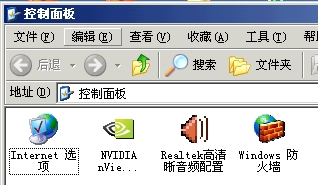
二.启用后置麦克风功能
选择“混频器”,将“Rear Pink in”X选状态取消并将音量调到最大

选择“混频器”,将“录制”旋转音量调到最大

三. 禁用前面板插孔检测功能。
方法: 选择“音频I/O”并点选管理面板右上“扳手图标”,在弹出界面中钩选“禁用前面板插孔检测”并 单击“OK”键确认。

四.释放HD声卡的音量,让你的耳机当音响用
1.选择“音频I/O”,点开下拉箭头 将“2CH喇叭”改为“8CH喇叭”这样做可以解决游戏内声音小的问题

2.选择“音频I/O”,将后面板声音输出默认的“喇叭输出”改为“耳机”这步是整个HD声卡设置最 关键的一步,一定不能忘。

realtek HD系列声卡就是这样的,不止你的883,888也是如此在出厂的时候就把输入MIC音量的调节屏蔽了,所以个人用户无法调节此选项,你在音频设置里调节成我那样的设置其实MIC就能正常使用了,声音也比较适中~~ 注:(UC还有QQ里的MIC音量都是无法调节的)
上面讲述的就是瑞昱声卡realtek hd音频管理器的具体设置方法,很简单的,都学会了吧!




